Windows Time Serviceが機能せず、時刻同期がエラーで失敗する
Windowsインターネットの時間更新間隔(change the Windows Internet Time Update Interval)を変更する方法についてはすでに説明しました。ただし、Windows時刻が間違っていて同期していない可能性があります。または、 (Time)time.windows.comなどの(time.windows.com)インターネット(Internet)タイムサーバーと自動的に同期するようにWindowsインターネット時刻(Windows Internet time)設定を構成できない可能性があります。手動で時刻を同期できる場合もありますが、[今すぐ更新(Update now)]をクリックすると、自動的に同期されない場合があります。
WindowsがWindows(Windows)で(Windows)時刻(Time)を同期しているときにエラーが発生しました
この問題のトラブルシューティングを開始する前に、システムファイルチェッカーを実行することをお勧めします。これを行うには、昇格したCMDに(CMD)sfc /scannowと入力し、 Enterキー(Enter)を押す必要があります。しばらく待っ(Wait)て、ジョブが完了したら、Windowsコンピューターを再起動します。これを実行したら、Windows時刻(Windows Time)の同期の問題のトラブルシューティングを試みることができます。
Windowsの時刻(Time)同期が機能しない
時間(Time)設定を変更するには、タスクバーの右側にある[時間(Time)]をクリックして、日付と時刻の設定を選択します。同期設定は[インターネット時間(Internet Time)]タブにあります。
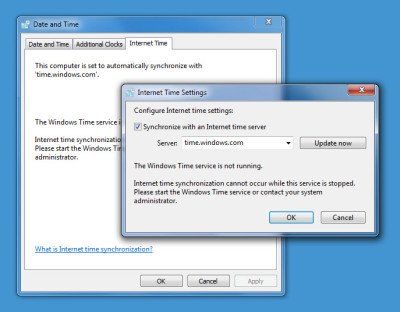
WindowsTimeサービスが機能していません(Windows Time)
Windowsの時刻が間違っている場合、最初に行うことは、Windowsの時刻サービスが[(Windows Time service)自動(Automatic)]および[開始(Started)済み]に設定されているかどうかを確認することです。そうでない場合は、次のエラーメッセージが表示される場合があります(The Windows Time service is not running)。
日付と時刻が同期しない問題を修正
これを行うには、[検索の開始]に(Start Search)services.mscと入力し、 Enterキー(Enter)を押します。Services Managerで、 (Services Manager)Windows Timeサービスに移動し、それをダブルクリックします。
開始され、自動(Automatic)に設定されているかどうかを確認してください。そうでない場合は、スタートアップの種類を[自動]に変更し、[(Automatic)Apply/OK ]をクリックします。
これが機能する場合は、サービスを開始(Start)して終了します。これで問題は終わりです。そうでない場合は、エラーメッセージが表示されます–読み進めてください!
WindowsTimeサービスがエラー1079で開始に失敗する
Windows Timeサービスがエラー1079(Error 1079)で開始できない場合は、サービスがローカルサービス(Local Service)アカウント(NT AUTHORITY\LocalServiceローカルシステム(Local System)アカウントによって開始されていることを確認することをお勧めします。詳細については、こちら(here)をご覧ください。
指定されたパスが見つかりません
エラーボックスが表示されます:システムは指定されたパスを見つけることができません(The system cannot find the path specified)。
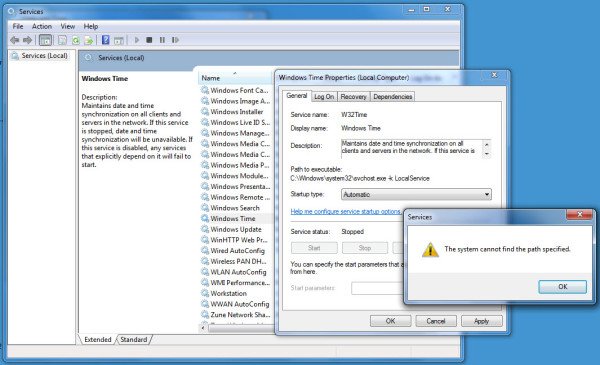
このような場合は、dllファイルを再登録することをお勧めします。ここで関係するdllファイルは w3time.dllです。これを行うには、管理者としてコマンドプロンプトを開き、「 (Administrator)zippy32 w32time.dll」(regsvr32 w32time.dll)と入力して、Enterキーを押します。
これが機能する場合は問題ありませんが、それ以外の場合はこのメッセージが表示されますか?
モジュールw32time.dllがロードされましたが、DllRegisterServerの呼び出しがエラーコード0x80070003で失敗しました
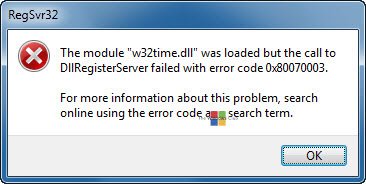
次に、 W32tm.exeという名前の関連するWindows Timeファイル(Windows Time file)を登録して、これが役立つかどうかを確認することもできます。
System32フォルダーにあるW32tm.exeは、WindowsTimeサービス設定を構成するために使用されます。また、タイムサービスの問題を診断するためにも使用できます。W32tm.exeは、Windows Timeサービスを構成、監視、またはトラブルシューティングするための推奨コマンドラインツールです。TechNetですべてのパラメータを確認できます。(W32tm.exe, located in the System32 folder, is used to configure Windows Time service settings. It can also be used to diagnose problems with the time service. W32tm.exe is the preferred command line tool for configuring, monitoring, or troubleshooting the Windows Time service. You can check out all its parameters here at TechNet.)
/registerパラメーターを使用します。このパラメーターをW32tm.exeで実行すると、タイムサービスをサービスとして実行するように登録し、デフォルトの構成をレジストリに追加します。
これを行うには、管理者特権のコマンドプロンプトで、(elevated command prompt, )次のコマンドを次々に入力し、Enterキーを押します。
net stop w32time
w32tm /unregister
w32tm /register
CMDを使用してWindowsに時刻(Time)の同期を強制する
W32tm.exeを使用して、 Windowsに(Windows)時刻(Time)の同期を強制することもできます。W32tm.exeは、Windows 11/1010PC(Windows Time Service)でWindowsTimeServiceを構成、監視、またはトラブルシューティングするために使用されるコマンドプロンプト行です。
これを行うには、管理者特権のコマンドプロンプトを開き、次のコマンドを次々に入力します。
net stop w32time w32tm /unregister w32tm /register net start w32time w32tm /resync
コンピュータを再起動(Reboot)して、問題が解決したかどうかを確認します。
これが問題の解決に役立つかどうかを確認してください…そうでない場合は…ため息をつく…w32tm.exeの登録中に再びメッセージが表示される場合があります。
次のエラーが発生しました:システムは指定されたパスを見つけることができません。(0x80070003)
管理者としてサインインし、管理者としてコマンドプロンプトを開いたことを確認してください。ただし、これらの要件に準拠している場合でも、エラーが発生する可能性があります。
このような事態が発生した場合は、レジストリエディタ(Registry Editor)を開く必要があります。
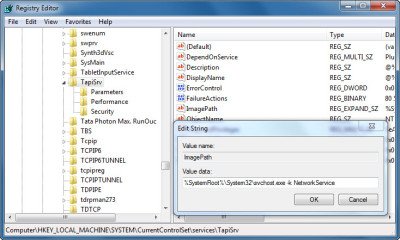
regeditを開いたら、次のレジストリキーに移動します。
HKLM\HKEY_LOCAL_MACHINE\SYSTEM\CurrentControl\services\TapiSrv
次に、右側のペインでImagePath(ImagePath)を右クリックし、[変更(Modify)]を選択します。ここの[値(Value)]データボックスで、値が次のとおりであることを確認します。
%SystemRoot%\System32\svchost.exe -k NetworkService
[OK]をクリックして終了します。
Hope something helps!
何も役に立たない場合は、別のタイムサーバー(Time Server)を使用するか、 無料のTime同期ソフトウェアを使用するか、 (free Time synchronization software)Windowsの修復/リセット/再インストールを試みて 、それが役立つかどうかを確認してください。この最後のオプションを検討したくない場合、私があなたに与えることができる唯一の実用的なアドバイスは、[インターネットタイムサーバーと同期(Synchronize with an Internet time server box)する]ボックスのチェックを外し、手動で時間を設定してから、時々チェックすることです!
システム時計の精度(check the accuracy of your System Clock)を確認したいですか?(Want to check the accuracy of your System Clock?)
Related posts
Windows Time Serviceでdebug loggingをオンにする方法
Fix Windows Time Service働いていない
Background Intelligent Transfer ServiceがWindows 11/10で動作しません
Audio ServiceはWindows 11/10では動作していません
Windows Cryptographic Service Providerがエラーを報告しました
Windows 10で24 hour clockから12時間を変更する方法
Windows 10でDate and Time Formatsを変更する方法
Windows 10でTime Serverを追加または変更する方法
Microsoft StoreからWindows 10のためのTime Lapse Creator app
Windows 10のAlarms and Clocks appの使い方
Windows 10でMouse Hover Timeを変更する方法
Fix Windows 10間違ったClock Time Issue
Fix Windows Time serviceは自動的に起動しません
Windows 10で自動的にTime Zoneを設定する方法
Windows10でヘッドフォンとスピーカーで同時にサウンドを再生する方法
私のping TimeがWindows 11/10でとても高いのはなぜですか?
Windows 10にBoot or Startup Time測定するフリーソフト
Windows 10でStartupでOperating SystemsのDisplay Listに変更Time
Change Internet Time Update intervalでWindows 11/10
フリーランサーのためのWindowsのBest Time Tracking software
